Pobierz muzykę na iPada z komputera
Obecnie smartfony i tablety zastąpiły odtwarzacze MP3, ponieważ wygodniej jest pobierać i słuchać muzyki na tych gadżetach. Używanie komputera do tych celów pozwala tworzyć własne listy odtwarzania i synchronizować je z urządzeniami Apple.
Spis treści
Pobierz muzykę na iPada z komputera
Proces pobierania muzyki na iPada nie różni się niczym od pobierania innych plików: e-książek lub filmów. Jednak użytkownik powinien wiedzieć, jakie formaty obsługuje tablet i jakie dodatkowe funkcje zapewniają niektóre aplikacje innych firm.
Czytaj także: Pobierz filmy na iPada z komputera
Obsługiwane formaty
Pomimo faktu, że najpopularniejszym formatem jest MP3 , urządzenia Apple obsługują również inne, w tym:
- MP3 (16-320 Kbps);
- MP3 VBR;
- AFI;
- AC (16-320 Kbps);
- AAC;
- Bezstratny Apple
- Audible (format 2, 3 i 4);
- WAV
Niestety format WMA (Windows Media Audio) nie jest oficjalnie obsługiwany: podczas próby pobrania takiego pliku jest on automatycznie konwertowany na AAC . Jeśli użytkownik napotka brak możliwości przesłania pliku do iTunes w celu odtworzenia w standardowym odtwarzaczu, należy zmienić format za pomocą konwerterów.
Czytaj także: Programy do zmiany formatu muzyki
Jeśli korzystasz z aplikacji innej firmy, lista obsługiwanych formatów muzycznych staje się znacznie większa. Możesz je zobaczyć w ustawieniach.
Metoda 1: Aplikacja VLC
W rzeczywistości użytkownik może wybrać dowolny odtwarzacz lub menedżera plików ze sklepu App Store, jednak VLC jest obsługiwany przez wiele formatów wideo i muzycznych. Aplikacja może działać przez Wi-Fi, przez odniesienie, z pamięcią w chmurze. Obsługiwane są zaawansowane formaty napisów, wybór ścieżki audio i zmiana prędkości odtwarzania.
Ta metoda jest przeznaczona do pracy zarówno z samym VLC, jak i programem. iTunes .
- Podłącz iPada do komputera i otwórz iTunes.
- Kliknij ikonę urządzenia na górnym panelu.
- Przejdź do „Shared Files” i znajdź aplikację VLC na liście. Kliknij na to.
- Przenieś żądany plik muzyczny do okna Dokumenty VLC i poczekaj na zakończenie kopiowania.
- Otwórz aplikację na tablecie, kliknij właśnie pobrany utwór. Rozpocznie się odtwarzanie.
- Pamiętaj, że po zablokowaniu iPada muzyka będzie nadal odtwarzana. Podczas słuchania użytkownik może zmienić niektóre ustawienia.
- Klikając przycisk „Zmień” na ekranie głównym, możesz zmieniać nazwy plików i tworzyć nowe foldery do przechowywania.

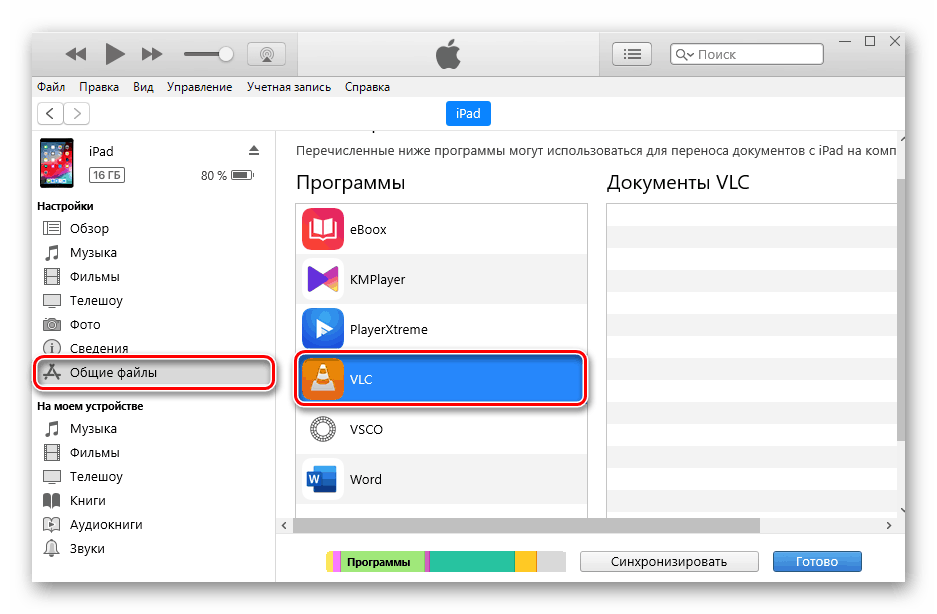
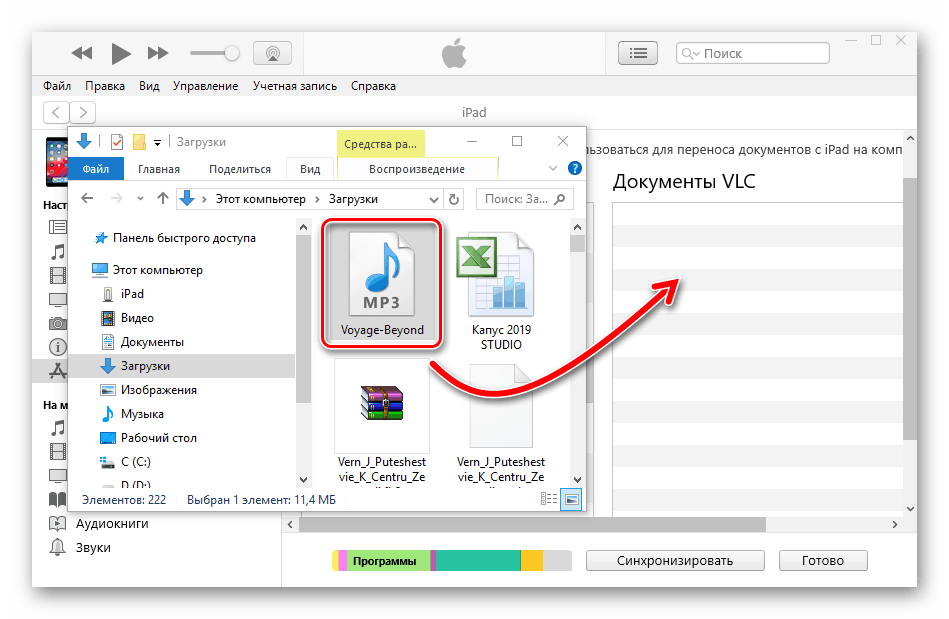
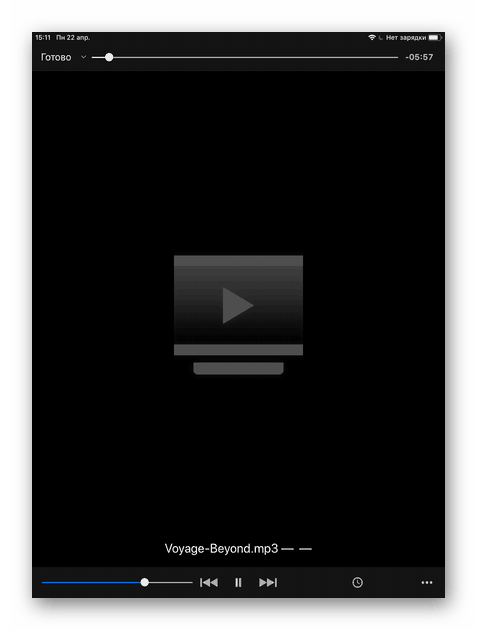
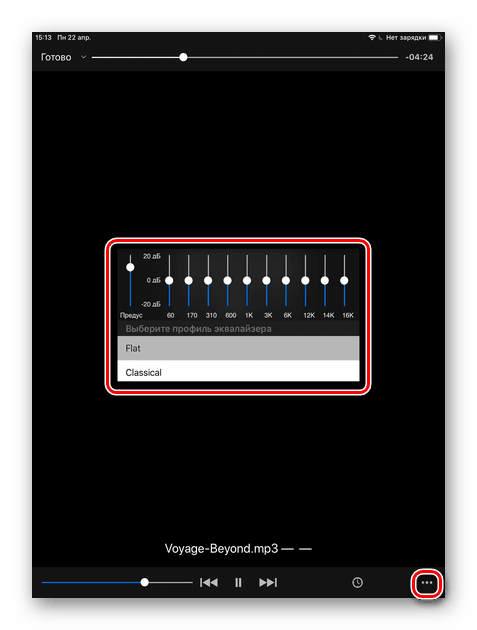
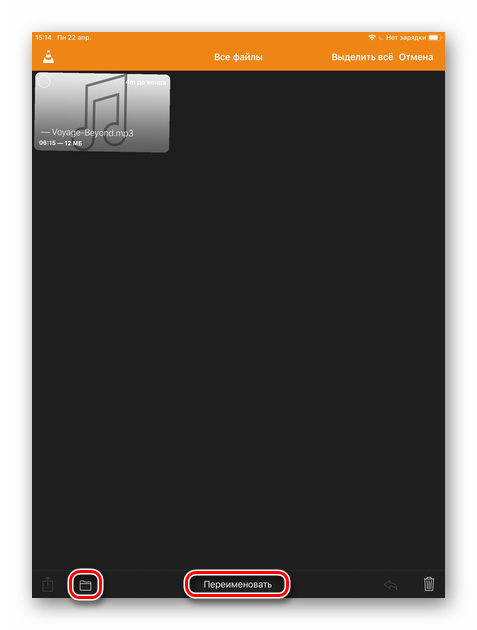
Metoda 2: iTunes
Najłatwiejszy i najczęściej używany sposób pobierania muzyki na tablet z Apple. ITunes pozwala synchronizować listy odtwarzania i dodawać nowe. Czasami nazwisko i autor mogą być wyświetlane niepoprawnie, ponieważ istnieje funkcja edycji, w tym okładka albumu.
Najpierw musimy dodać muzykę do samego Aytunsa.
- Podłącz iPada do komputera i uruchom iTunes. Kliknij „Plik” - „Dodaj plik do biblioteki ...” . Jeśli użytkownik chce dodać kilka utworów, wcześniej należy utworzyć osobny folder z plikami, a następnie „Dodaj folder do biblioteki ...” .
- W oknie, które zostanie otwarte, znajdź żądany utwór i kliknij „Otwórz”.
- Właśnie pobrany plik pojawi się na liście utworów.
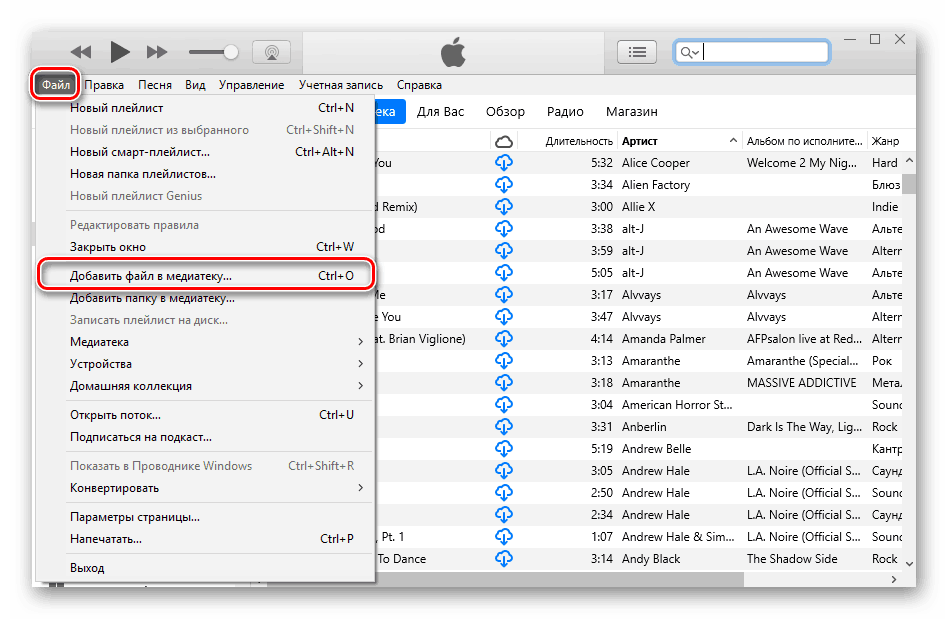
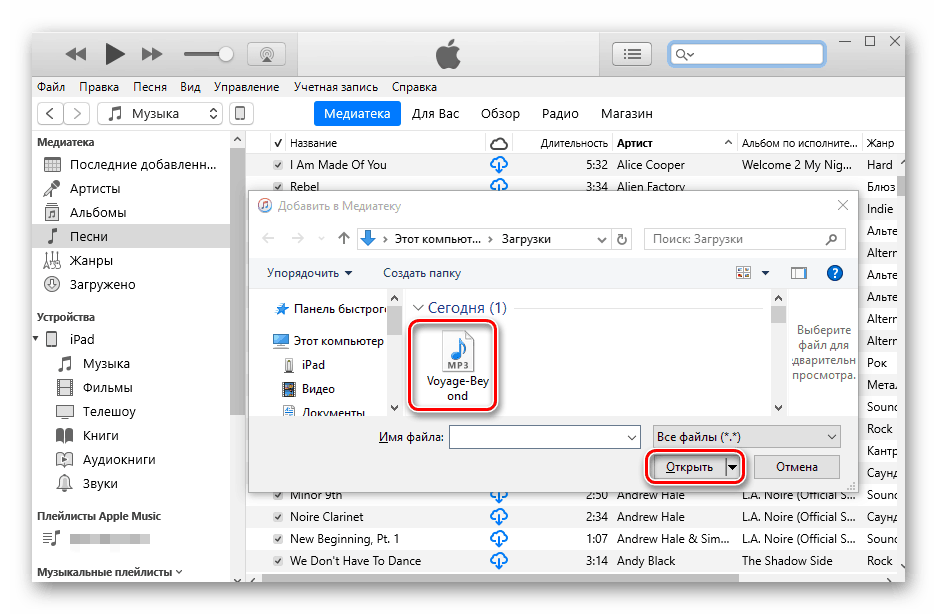
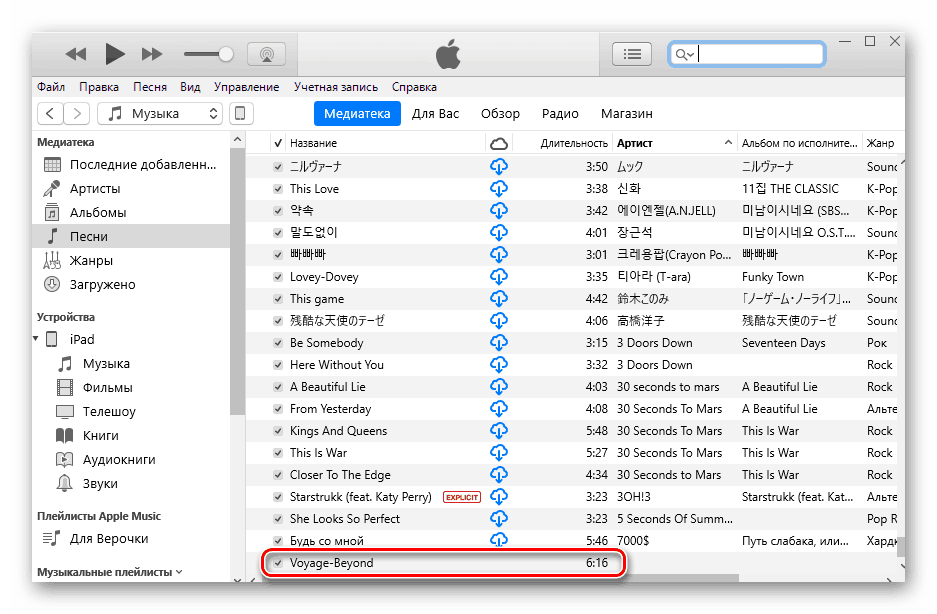
Następnie przechodzimy do przesyłania muzyki do samego iPada.
- W programie iTunes kliknij ikonę podłączonego urządzenia.
- W lewym menu wybierz sekcję „Muzyka” i zaznacz pole „Synchronizuj muzykę” . Wybierz „Całą bibliotekę multimediów” lub „Wybrane listy odtwarzania”, aby zsynchronizować tylko pojedyncze utwory. Kliknij Zastosuj . Poczekaj na zakończenie kopiowania.

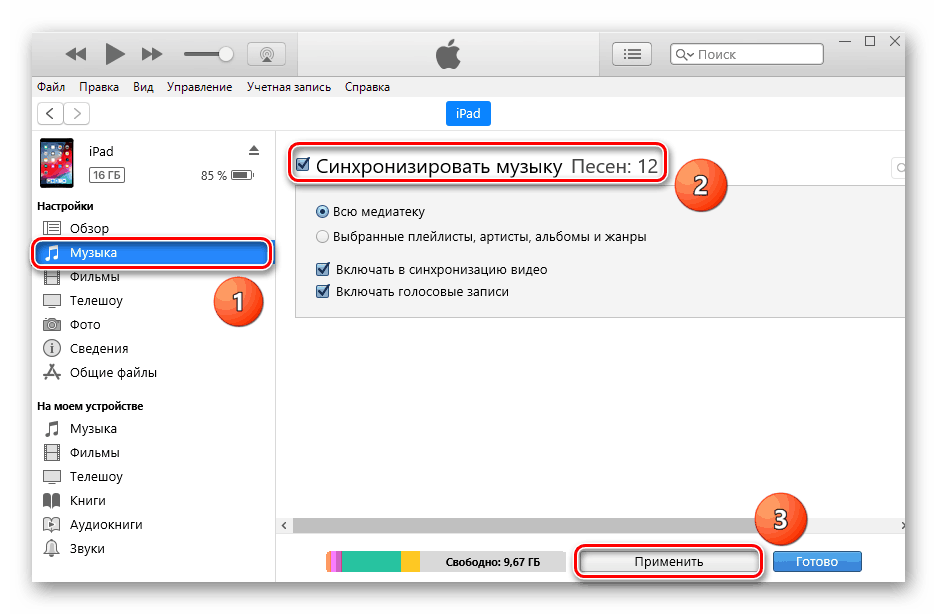
Metoda 3: Przechowywanie w chmurze
Możesz także pobierać i słuchać muzyki za pomocą wbudowanego odtwarzacza dowolnej pamięci w chmurze. Aby to zrobić, wystarczy zainstalować oficjalną aplikację ze sklepu App Store. W metodzie 2 następnego artykułu sprawdziliśmy, jak przesyłać pliki z komputera do chmury. Dropbox i odtwarzaj je na iPadzie. Zalecamy zapoznanie się.
Więcej informacji: Pobierz filmy na iPada z komputera
Metoda 4: iTools
Menedżery plików są swego rodzaju zamiennikiem standardowego programu iTunes. Różnią się tym, że praca z nimi jest prostsza i szybsza. Ponadto zapewniają swoim użytkownikom więcej funkcji, funkcji i narzędzi. Aby pobrać muzykę na iPada za pomocą popularnego iTools wystarczy wykonać kilka czynności, które opisaliśmy w następnym artykule.
Więcej informacji: Jak korzystać z iTools
W tym artykule sprawdziliśmy, jakie formaty muzyki obsługuje iPad, jak pobrać go za pomocą różnych aplikacji i programów, a także jakie dodatkowe funkcje mogą oferować niektóre z nich.